Для удаления контракта используется кнопка “Удалить”. После нажатия на эту кнопку система спрашивает: ”Вы уверены, что хотите удалить контракт?” Если выбрано “ДА”, система удаляет контракт, если “НЕТ”, то изменения не фиксируются. При удалении может возникнуть ситуация, когда система не позволяет удалить контракт и появляется сообщение о том, что необходимо сначала удалить связанные лицевые счета. Это означает, что для данного контракта существуют ЛС и прежде эти ЛС нужно найти и удалить на закладке “Лицевые счета”. Если пользователь нажимает на кнопку “Удалить”, а в полях не отображаются данные ни об одном контракте, система выдаст сообщение, что необходимо сначала выбрать контракт (т. е. найти его с помощью режима поиска).
Аналогично система реагирует при попытке изменить контракт, если контракт предварительно не выбран.
Для изменения контракта используется кнопка “Изменить”. В режиме отображения поля на форме не доступны для изменений. После же нажатия на данную кнопку некоторые поля, изменения которых допускаются системой, становятся доступными для редактирования. Когда изменения внесены, можно либо зафиксировать их, либо отменить, как и в случае с созданием контракта.
Некоторые поля содержат числовые значения, хотя по смыслу должны содержать текст. Эти числа есть ссылка на текст. Для просмотра текста нужно нажать на кнопку “Детали”. Для добавления новых значений в списки компаний и адресов используются одноименные кнопки, при нажатии на которые открываются специальные окна для ввода.
Аналогичные интерфейс имеют две другие закладки. Однако на закладке “Приложения обслуживания” имеется дополнительный блок для управления услугами. У каждого главного блока, содержащего информацию о приложении обслуживания, может быть несколько связанных записей в блоке услуг, а может не быть ни одной. Кнопка “Завершить” предназначена для окончания времени действия услуг периодики и аренды оборудования. При попытке завершить услугу другого типа будет выдано сообщение о невозможности проведения операции.
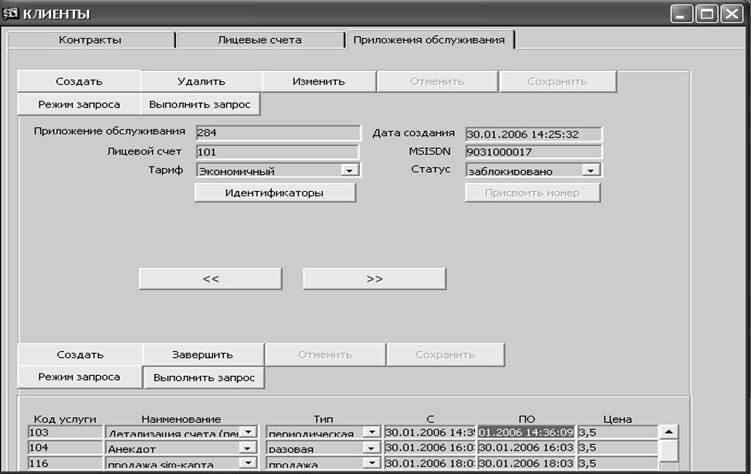
Создать или найти запись в блоке услуг невозможно, если не выбрано приложение обслуживания.
При создании приложения обслуживания используется маска атрибутов для задания pinкодов, puck-кодов, номера MSYSDN абонента, номеров SIM и IMSI. Если свободных значений нет, то выдается сообщение об этом.
MSYSDN присваивается при нажатии на кнопку “Присвоить номер”, остальные идентификаторы заполняются автоматически после нажатия на кнопку “Сохранить”.
Если недостаточно средств для добавления услуги или услуга отсутствует в тарифном плане, система выдаст соответствующие сообщения о невозможности проведения операции.
Форма УСЛУГИ
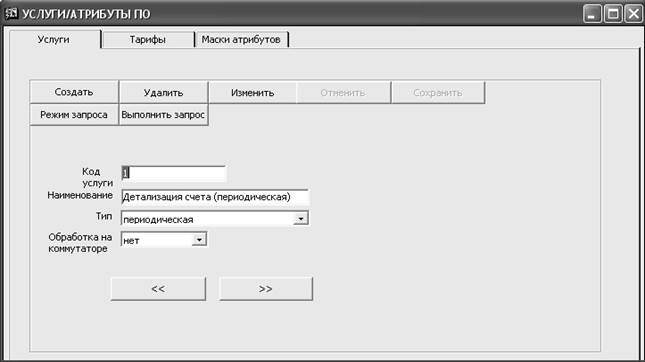
С целью повышения эргономичности интерфейсы всех форм настолько схожи, насколько это возможно.
При создании услуги с наименованием и типом, совпадающими с наименованием и типом уже существующей услуги будет выдано сообщение, что данная услуга уже заведена.
Аналогично если заводится услуга в тарифном плане, которая в нем уже присутствует, система не позволит зафиксировать изменения.
В системе может существовать только одна маска с признаком использования в настоящий момент. У масок не должны пересекаться диапазоны значений атрибутов, иначе будет выдано сообщение о пересечении и изменения не будут сохранены.
Форма ЗАЯВКИ НА КОММУТАТОР
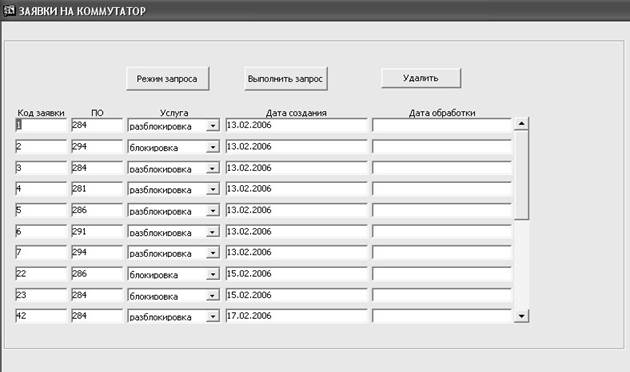
Данная форма поддерживает только режимы просмотра и удаления.
Заявки на коммутатор формируются автоматически с услугой:
Разблокировка, если создается приложение обслуживания или баланс лицевого счета пополнился, а до этого был отрицательным и, соответственно, приложение обслуживания было заблокировано
Блокировка, если баланс ЛС стал отрицателен в результате начисления за периодику, аренду, телефонные услуги
Той, что была добавлена на приложение обслуживания и требует обработки на коммутаторе
В тестовых условиях удалить заявку можно только в случае, если она уже обработана, т. е. заполнено поле “дата обработки”. В настоящее время без вмешательства в БД на низком уровне заявку удалить невозможно, т. к. нет программы, которая передавала бы заявки коммутатору и заполняла это поле после обработки.
Уважаемый посетитель!
Чтобы распечатать файл, скачайте его (в формате Word).
Ссылка на скачивание - внизу страницы.